L’article Ruling pen est apparu en premier sur Les Apprentis Lettreurs.
]]>A l’origine, il s’agit d’un outil pour tracer des lignes droites à l’encre. Il était particulièrement utilisé dans le dessin technique ou l’architecture. Il se compose de deux lames de métal reliées entre elles par une vis pour en régler l’espacement. On le charge d’encre comme une plume de calligraphie classique.

Même si cette version peut éventuellement servir à dessiner des lettres, les rulling pens les plus fréquemment utilisés en calligraphie sont en fait une version détournée, et son conçus spécifiquement pour tracer des lettres. Les lames sont plus larges et courbes, ce qui permet de moduler l’épaisseur du traits en changeant l’inclinaison. Les formes varient, et il en existe beaucoup de modèles, pour autant de rendus différents.

Il en existe de 2 types : avec une vis pour régler l’espacement des lames de métal, ou des « folded pen » qui sont simplement constitués d’une pièce de métal pliée en deux.

Utilisés avec assez de rapidité, ils créent des projections le long du tracé qui donne un effet très texturé et irrégulier, qui est souvent ce que l’on recherche avec ces outils (mieux vaut ne pas mettre ses plus beaux habits pour pratiquer !). Ils sont particulièrement adaptés à la pratique de la calligraphie « gestuelle » : des lettres assez libres, créées par des mouvements amples, sans ligne de base ni hauteur de caractère fixe.
Difficilement trouvables en boutique en France (je n’en ai jamais vu), plusieurs fabricants les distribuent sur internet, notamment la marque brésilienne Dreaming Dogs qui propose de très belles choses.
Il est également possible de bricoler soi-même des outils du même type. Les « cola pen » sont des folded pens créés à partir d’un canette de métal (d’où leur nom). Le résultat peut être un peu aléatoire, le métal des canettes étant très fin ils vont s’user assez vite, mais on peut obtenir de très belles choses, souvent encore plus « sales » qu’avec un vrai ruling pen.
On peut aussi arriver à des résultats très intéressants en meulant un Parallel Pen, de la marque Pilot. On obtient une lame arrondie et un débit d’encre plus important, permettant d’obtenir des traits se rapprochant fortement d’un rulling pen (en plus petit).
Ci dessous un petit tuto de notre membre Renaud :
Venez échanger sur la publication dédiée, partager vos lettrages sur :
Facebook | Instagram | Twitter avec le #apprentislettreurs
L’article Ruling pen est apparu en premier sur Les Apprentis Lettreurs.
]]>L’article Review du Letter + Grid Builder Bundle de Stefan Kunz & Ian Barnard est apparu en premier sur Les Apprentis Lettreurs.
]]>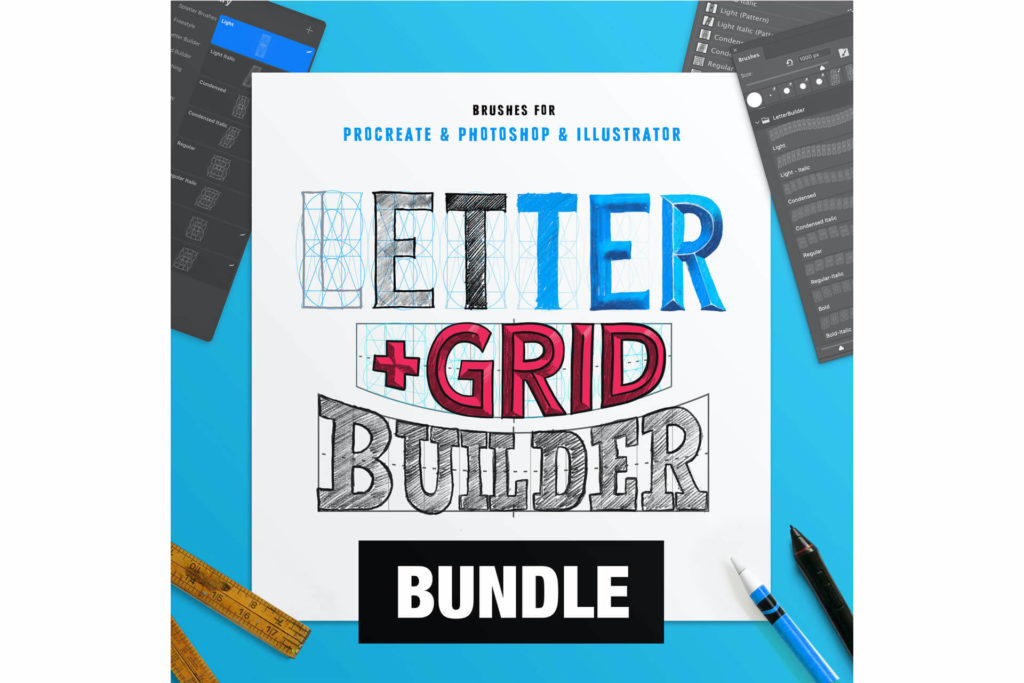
Dans les étapes de la réalisation d’un lettrage, il y en a une que je trouve particulièrement pénible : la construction des grilles. Si vous vous demandez encore quelle est leur utilité, je vous invite d’abord à lire mon précédent article où j’explique tout ce qu’il y a à savoir sur elles. Je ne faisais donc jamais de compositions de plusieurs mots par peur de ne pas savoir comment m’y prendre. Et, je l’avoue, par flemme également. Alors quand je me suis mise en tête de me lancer enfin dans ce projet personnel de recettes illustrées, j’ai cherché une solution pour me faciliter la vie.
Qu’est-ce que c’est ?
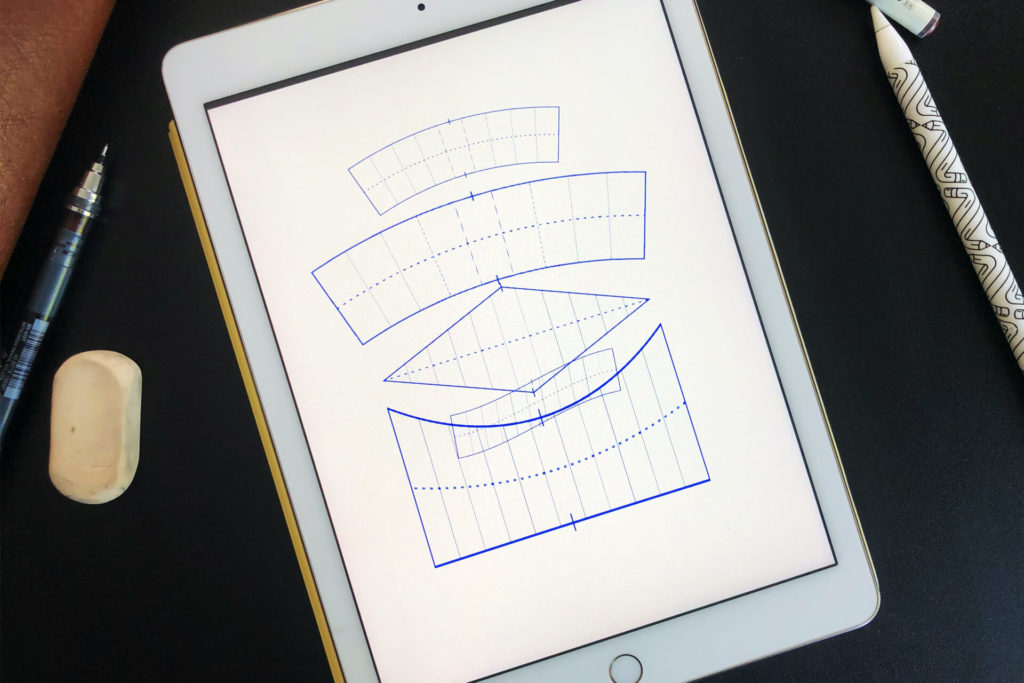
Stefan Kunz & Ian Barnard sont deux gros noms du lettering d’aujourd’hui. Vous avez sûrement déjà dû voir passer l’une de leurs vidéos. Kunz est un adepte des compositions sur mur à la craie, tandis que Barnard est un peu plus polyvalent tout en s’essayant à tous les supports possibles. Ils se sont donc associés pour nous proposer tout un set de grilles pré-faites que vous pouvez utiliser sur iPad via Procreate mais aussi sur Photoshop, Illustrator, Affinity Designer et Autodesk, ou même les imprimer. Bref, vous pouvez vous en servir comme bon vous semble !
Les pages de descriptions sont très bien faites, tout est clair sur le contenu et il y a même un tutoriel pour vous expliquer comment installer vos brushes.
Le Letter Builder
Le Letter Builder se compose de 8 variantes de grilles pour des styles de lettres allant du Light au Bold. La grille se découpe ainsi :
– une grille verticale pour le gabarit de la lettre
– des cercles pour créer les arrondis
– un « X » pour les diagonales.
Avec ça, vous couvrez toutes les possibilités d’une lettre.
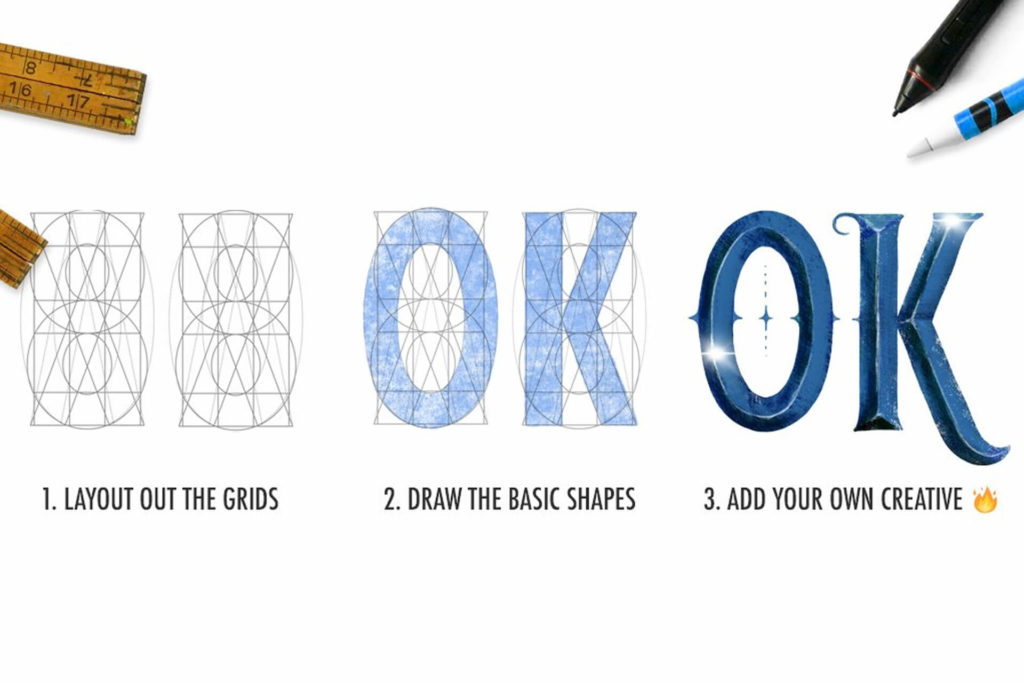
Le Grid Builder
Le deuxième kit du bundle concerne la composition. Vous avez en tout 35 grilles avec des formes variées : arc de cercle, composition dynamique montante, ascendante, etc… Chaque grille est comme un bloc avec une ligne centrale horizontale qu’on peut qualifier de hauteur d’x. Vous pouvez les agrandir, réduire, de manière homothétique ou non afin de créer des lettrages plus ou moins condensés.
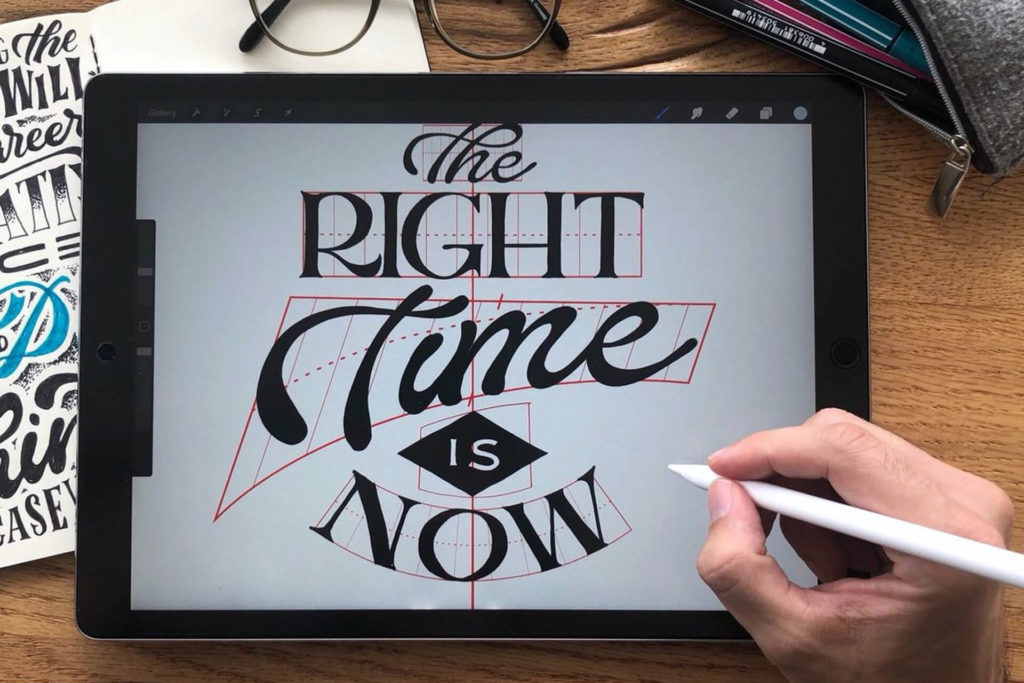
À qui s’adresse ce bundle, quelle utilité ?
Pour ma part, je trouve le Grid Builder très utile. Une fois que la composition est définie, l’ajout et le placement des grilles se fait très rapidement. C’est un gain substantiel de temps dans la finalisation du lettrage. Toutefois, il faut bien faire attention de ne pas réfléchir avec ces grilles en tête au risque de se brider et de s’enfermer, et de concevoir des lettres manquants de dynamisme.
Quant au Letter Builder, je suis plus mitigée sur son utilité. Il va surtout servir dans le dessin de lettres très géométriques, nécessitant l’intervention d’une règle, ou du moins sur la base puisque vous pouvez toujours les enluminer par la suite. Je n’en ai pour l’instant pas eu l’utilité car je n’évolue tout simplement pas dans ces styles.
Que ce soit le Letter Builder ou le Grid Bundle, ils ont au moins le mérite de poser des guides pour les débutants en leur évitant de passer trop de temps sur cette étape rebutante. Ils permettent aussi de bien comprendre et de travailler la cohérence d’un lettrage.
Pour les intermédiaires et avancés, ils peuvent faire gagner un temps monstrueux. Dans tous les cas, ces brushes restent un outil qui peut vous aider à mieux construire vos lettrages mais qui ne remplacera jamais la pratique ! Gardez également en tête que l’intérêt de dessiner des lettres réside aussi dans l’ingéniosité dont vous ferez preuve pour les imbriquer entre elles.
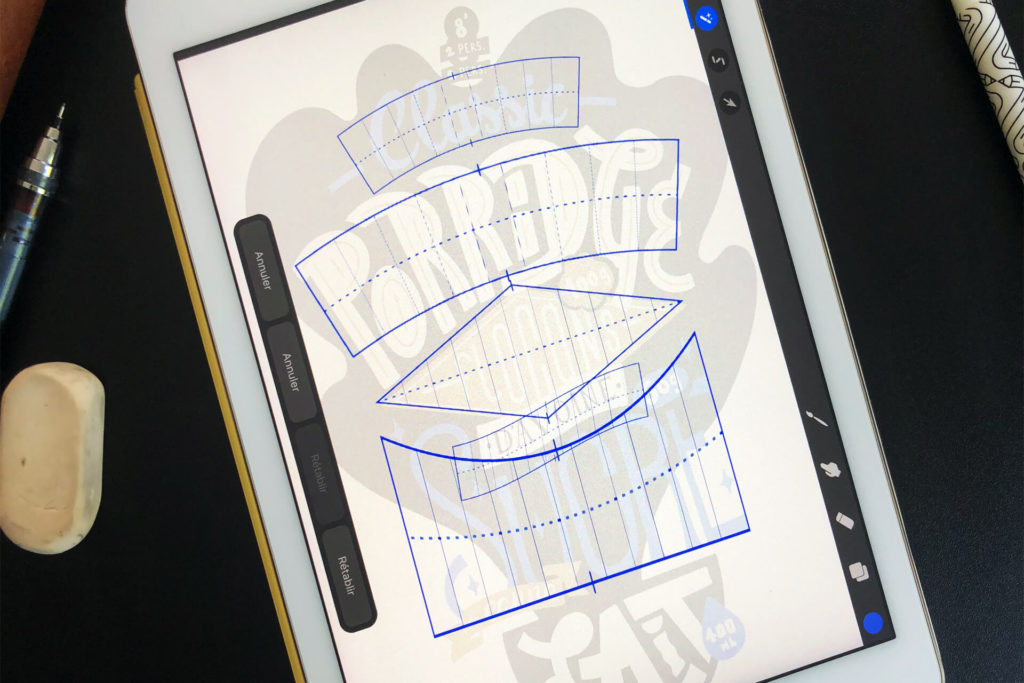
Conclusion
Pour un prix de $28 pour le bundle, et $19 par kit, c’est finalement plutôt cher pour ce que c’est. On aurait aimé un prix un peu plus attractif pour du grand public loisir, quitte à avoir moins de variantes, puisque c’est surtout à eux que s’adresse ce kit.
Malgré tout, si vous avez le budget, je vous encourage à le prendre. Il m’a permis de me débloquer sur mon projet et de ne pas me décourager à chaque fois que je dois tirer des lignes. Et peut-être qu’en cherchant, vous trouverez une alternative avec un meilleur rapport qualité prix.
Où trouver les bundles
Letter Builder
Grid Builder
Letter + Grid Builder
Où trouver les artistes cités
Stefan Kunz
Portfolio | Instagram
Ian Barnard
Portfolio | Instagram
Venez échanger sur la publication dédiée, partager vos lettrages sur :
Facebook | Instagram | Twitter avec le #apprentislettreurs
L’article Review du Letter + Grid Builder Bundle de Stefan Kunz & Ian Barnard est apparu en premier sur Les Apprentis Lettreurs.
]]>L’article L’importance des grilles en lettering est apparu en premier sur Les Apprentis Lettreurs.
]]>
À quoi servent les grilles ?
On ne le répétera jamais assez : tracez des repères !!!! C’est indispensable pour tout lettrage.
Une fois votre croquis préparatoire bien entamé, il est préférable de construire quelques lignes. — D’ailleurs, je vous invite à ne pas le faire trop tôt car cela risquerait de bloquer votre créativité lors de la composition. Mais n’attendez pas non plus d’avoir bien peaufiné vos lettres pour éviter de tout refaire. Cela créerait forcément de la frustration. — Afin que chaque lettre ait la même base ou suive la même courbe / direction si vous optez pour un dessin dynamique, il est indispensable de tirer quelques traits. Vos lettres auront ainsi moins l’air de danser et formeront un ensemble plus cohérent. Ces lignes permettent également de garder une homogénéité que ce soit pour la hauteur ou encore la largeur des lettres. Une étape à intégrer absolument dans son process si on veut progresser !
Ok, mais je trace quoi ?
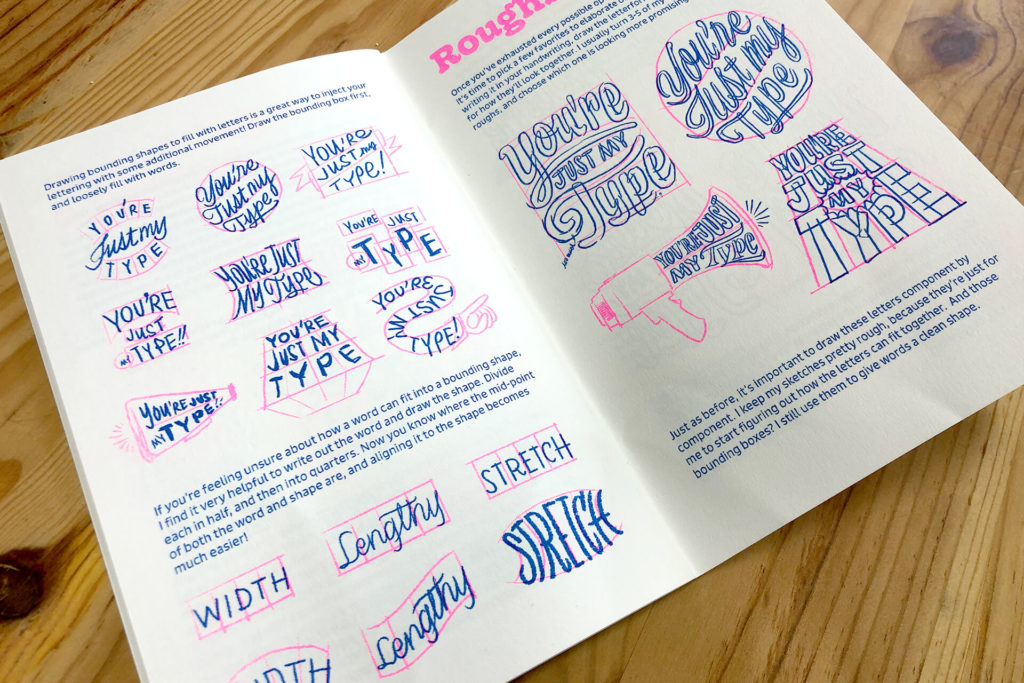
Quelles grilles ? Quels traits tirer ?
Vous n’êtes pas obligés de tomber dans l’extrême et de dessiner une multitude de lignes qui en plus de vous décourager, risquent d’enfermer vos lettres dans des cases. Le rendu serait alors rigide et aurait l’effet inverse de ce que vous cherchez. Par exemple l’espacement des lettres n’est pas mathématique mais visuel.
On peut considérer qu’il y a deux lignes réellement indispensables : la ligne de base, et la hauteur d’x. Avec ça vous assurez le minimum et c’est souvent bien suffisant. À cela, vous pouvez ajouter une troisième ligne qui permettra de plafonner le haut de vos plus grands caractères et quelques repères verticaux comme sur l’exemple ci-dessous.
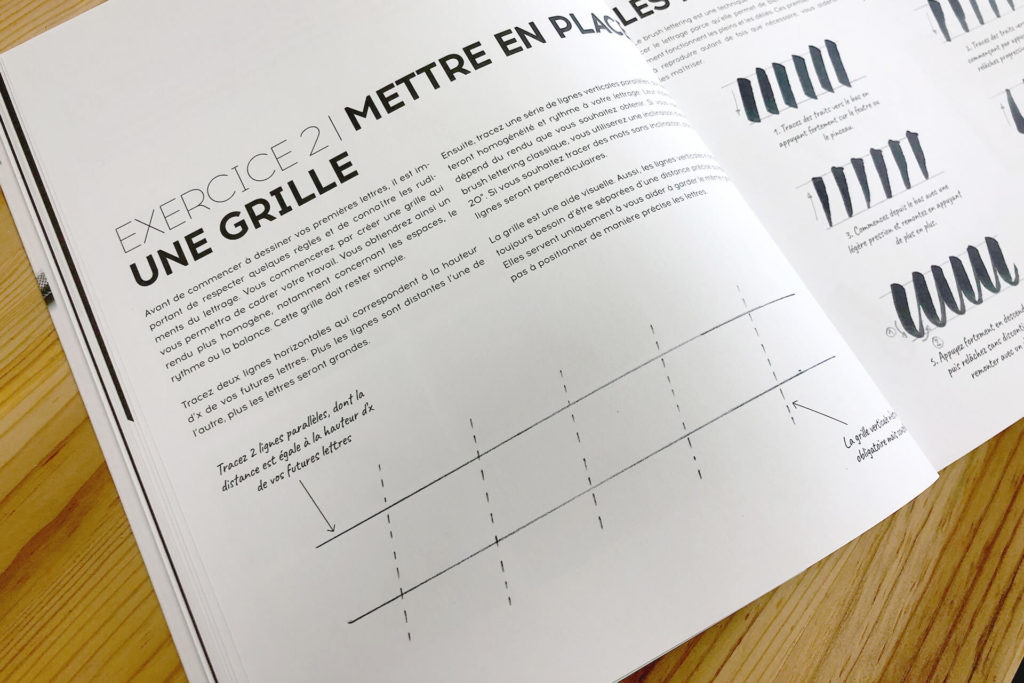
« Vous commencerez par créer une grille qui vous permettra de cadrer votre travail. Vous obtiendrez ainsi un rendu plus homogène, notamment concernant les espaces, le rythme ou la balance. »
Francis Chouquet — Les Atelier du Lettering
Dans le cas de lettrages plus complexes, vous pouvez même être amenés à dessiner des blocs pour vous concentrer sur la composition. Construire le cadre de délimitation de chaque lettre peut aussi s’avérer utile si vous optez pour des caractères moins libres et plus géométriques, afin de rester cohérent.
Quels outils pour créer des grilles ?
Concernant le papier, il faudra forcément y mettre un peu du vôtre en prenant une bonne vieille règle pour créer vos repères et tracer les lignes. Il existe aussi des règles spécifiques, appelées « composition ruler« , règle de composition, qui vous feront gagner du temps.
Vous pouvez aussi utiliser des générateurs de grilles, comme Ductus, les imprimer et les utiliser directement ou en transparence sous votre feuille à l’aide d’une table lumineuse. Même si ces outils sont plutôt dédiés à la calligraphie, ils s’avéreront être un bon assistant.
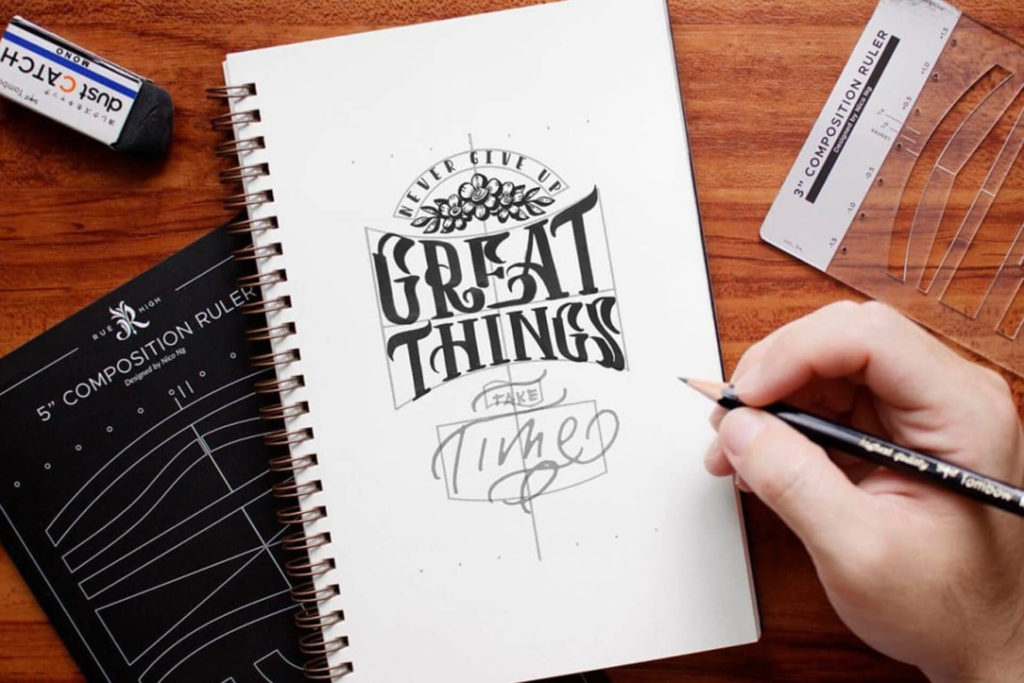
Par contre, si vous travaillez en numérique, les possibilités sont plus grandes et surtout plus rapides. C’est en effet plus simple de créer quelques repères et de les multiplier ou des les ajuster dans un logiciel.
Stefan Kunz et Ian Barnard ont justement créé un kit de grilles pour vous aider dans la conception de vos letterings que ce soit sur Illustrator, Photoshop ou encore Procreate. Ils consistent tout simplement à ajouter les grilles sous forme de brush dans votre logiciel favori. Je ne vous en dis pas plus, puisque je vous ferai une review très prochainement.
Enfin, n’hésitez pas à feuilleter des livres dédiés aux lettres. Bien souvent ils renferment un tas de « tips & tricks« , d’astuces, qui vous aideront à sortir un beau lettrage digne des plus grands.
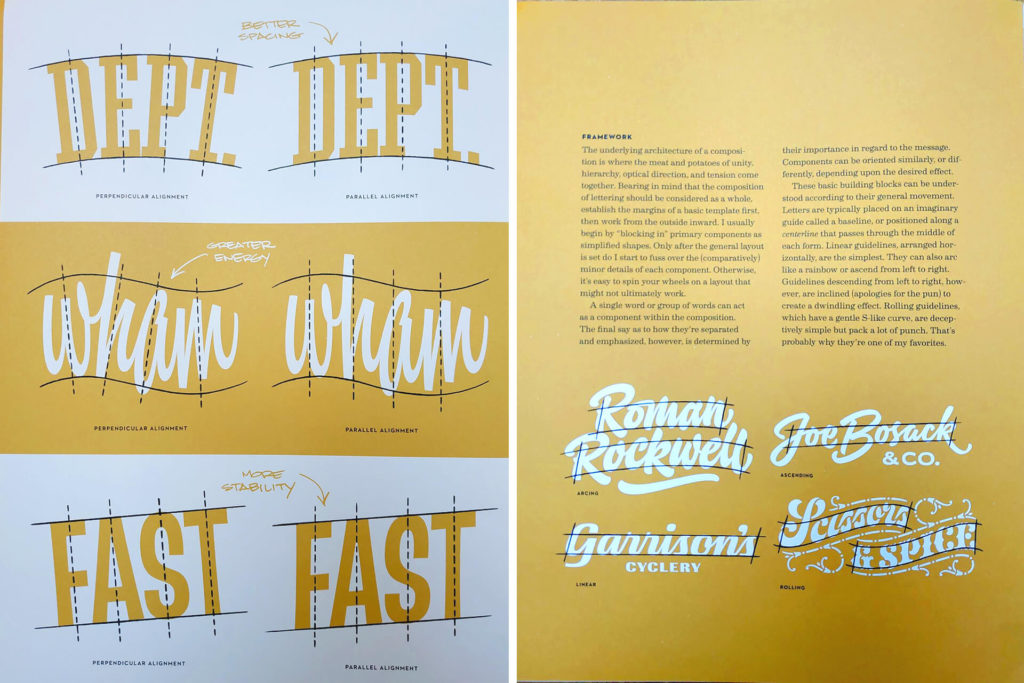
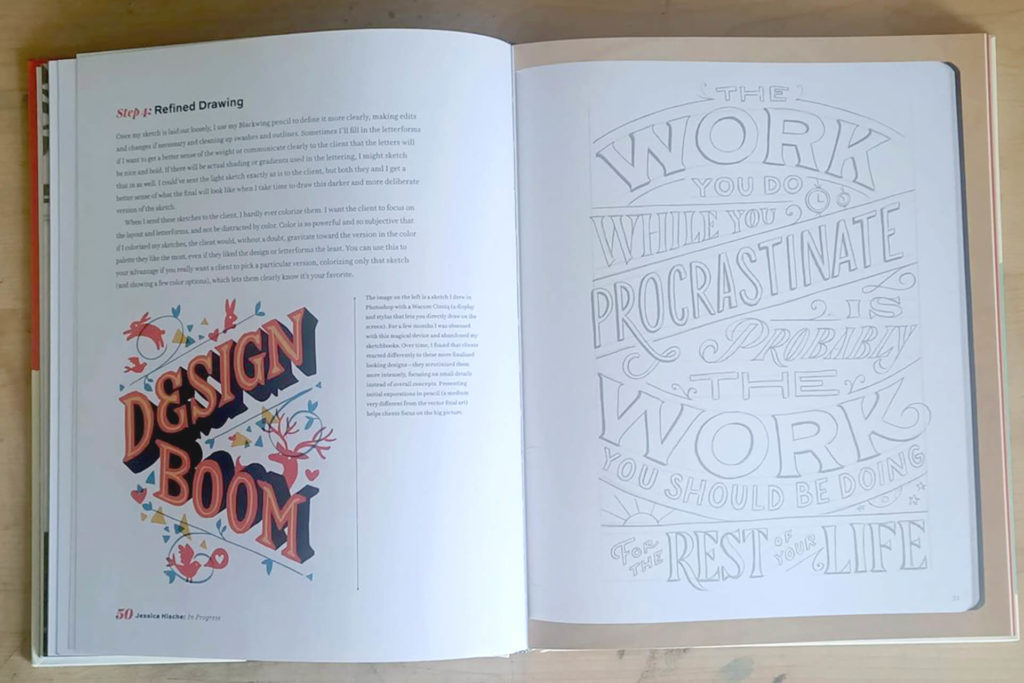
Les outils
À utiliser — Ductus
À acheter : Letter + Grid Builder
À lire & télécharger : Biksence — Hand Lettering Details Typography
Quelques livres qui parlent de grilles…
Francis Chouquet — Les Ateliers du Lettering
Ken Barber — House Industries Lettering Manual
Jessica Hische — In Progress: See Inside a Lettering Artist’s Sketchbook and Process, from Pencil to Vector
…
Où trouver les artistes cités
Francis Chouquet
Portfolio | Instagram
Ken Barber
Instagram | Dribbble
Jessica Hische
Portfolio | Instagram
Biksence
Behance | Instagram
Stefan Kunz
Portfolio | Instagram
Ian Barnard
Portfolio | Instagram
Venez échanger sur la publication dédiée, partager vos lettrages sur :
Facebook | Instagram | Twitter avec le #apprentislettreurs
L’article L’importance des grilles en lettering est apparu en premier sur Les Apprentis Lettreurs.
]]>L’article Guide pour débuter le lettrage et la calligraphie – Les outils est apparu en premier sur Les Apprentis Lettreurs.
]]>Je rappelle que le lettrage a pour fondation la calligraphie. Il est donc important d’avoir une base dans ce domaine.
Outils pour la calligraphie
La calligraphie est un art qui se divise en énormément d’éléments. L’idée ici est que vous compreniez pourquoi telle ou telle lettre a cette forme. Nous allons donc vous parler en particulier de deux types d’outils : ceux à pointes fixes et ceux à pointes flexibles.
La pointe flexible correspond notamment aux plumes pointues (utilisées par exemple pour la réalisation d’alphabet de type anglais comme la Copperplate ou la Spencerian) et à certains feutres et pinceaux. Pour les feutres-pinceaux (brush pen), ils existent ceux en feutre justement ou ceux composé en poil synthétique. Vous aurez pour chaque outil cité un lien amazon affilié (ce qui nous permet de payer les frais liés à la gestion du site).
Pointe flexible (brush pen, etc)
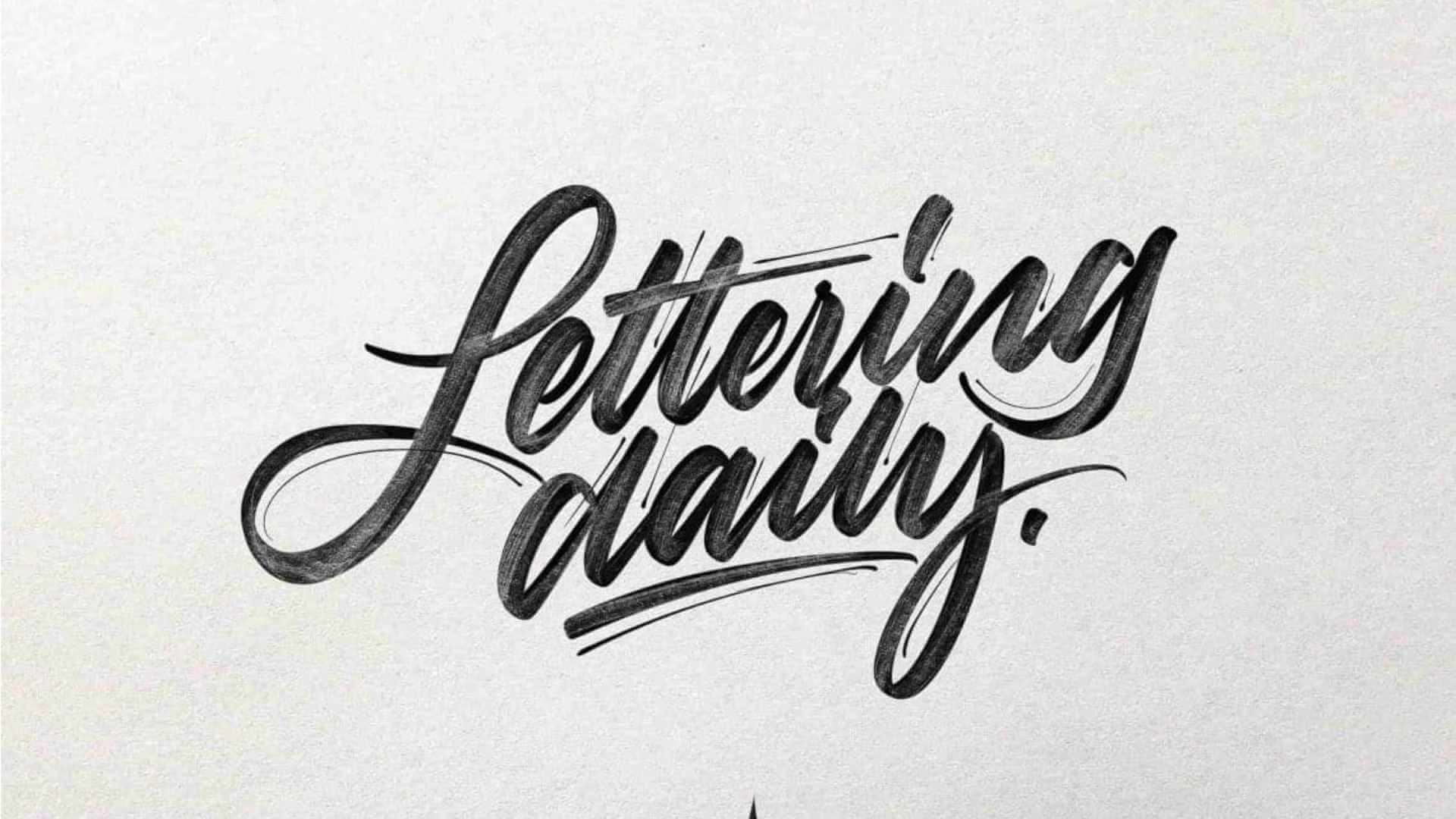
Ce type de pointe vous permet d’apprendre les bases de la calligraphie, à travers le style dit brush pen (photo ci-dessus) ou également en faisant de la calligraphie anglaise si vous voulez quelque chose de plus traditionnel.
La pointe souple reste assez ferme pour garder un contrôle sur vos tracés. Une fois que vous serez à l’aise, vous pourrez envisager des feutres-pinceaux, qui sont très très très souples et où le contrôle est alors plus difficile.
Le feutre préféré et recommandé pour commencer, le Tombow Dual Brush.

Le très célèbre Faber-Castell PITT B (il existe en plus souple ou en très gros également).

Le Pentel Touch est plus fin. Il vous offrira donc des déliés très fin, alors que selon la pression appliquée votre plein (le traits épais d’une lettre) peut, lui, être très large.

Des références encore très abordables, les Visaquarelle.

Pointes fixes

Les pointes dites fixes ne permettent pas d’obtenir de variation de largeur du trait par pression, mais plutôt grâce à l’angle. C’est avec ça que vous pourrez faire de la calligraphie gothique par exemple. Le bien-aimé, le plus recommandé : le Parallel Pen (rechargeable), que je vous recommande de prendre en taille 3.8 mm (bouchon vert) ou en 2.4 mm (bouchon jaune-orange)

Stylo-plume (largeur fine) en pack ou en taille individuelle, je vous recommande ce Plumix large. Vous aurez des traits très net, un bon contraste de plein et délié.

Vous avez sinon les feutre non-rechargeables :



Vous n’avez pas envie d’acheter quoique ce soit de tout ça, vous avez sans déjà ce qu’il faut chez vous en pointe fixe : le Stabilo Boss. La pointe est biseautée pour droitier, donc pour les gauchers ça sera moins évident, mais pas impossible ! Je suis gaucher et je vous assure que c’est suffisant !
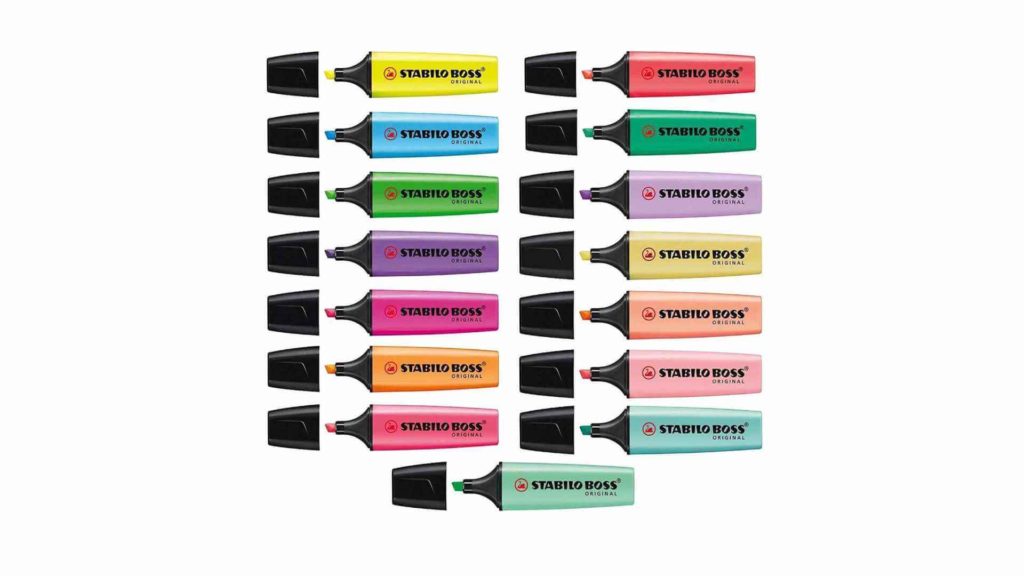
Exceptions
Exception car il permettent de faire des « styles » calligraphiques qu’on ferait traditionnellement avec des pointes flexible, alors que techniquement ces pointes ne sont pas flexible.
Les Crayola sont également tout à fait envisageables pour la calligraphie, abordable ou déjà dans la trousse de vos enfants !

Un simple stylo-bille suffit aussi et vous pouvez faire des merveilles avec !
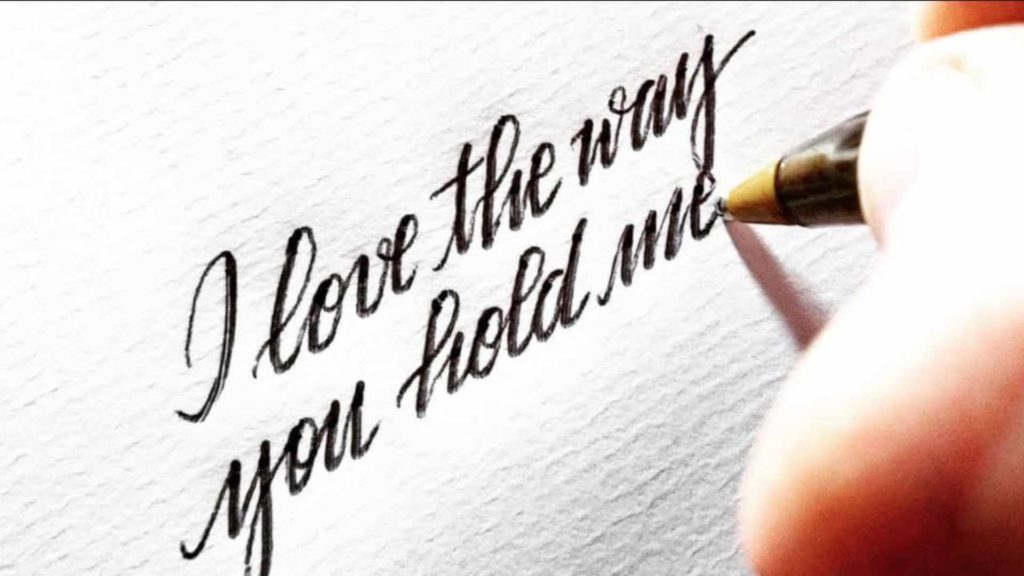
Crayon :
Pour la calligraphie avoir au moins un des outils cités est idéal, mais un simple crayon en bois peut suffire. On en a tous un à la maison. Selon la manière dont il sera taillé, vous obtiendrez une pointe fixe plat, ou en taillant en rond (avec un taille-crayon classique) vous aurez la possibilité de l’utiliser comme équivalent à une pointe flexible. Voilà quelques exemples :
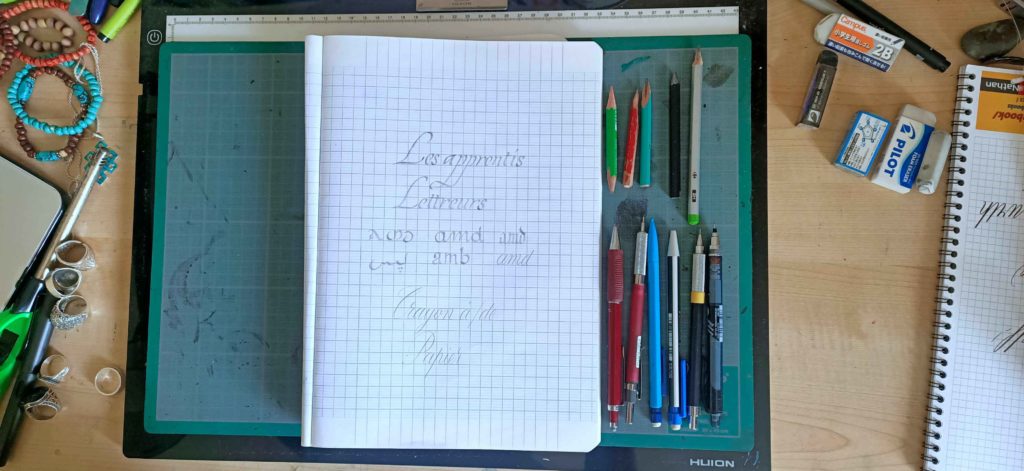
Le crayon sera également utile pour tracer les repères indispensable à vos dessins et calligraphies. Je recommande beaucoup les porte-mines qui sont assez simple et facile d’utilisation, sans l’inconvénient de tailler la mine. Il y a plein de technologie au niveau de cet outil mais on va rester simple et je vais citer mes préférés, ceux avec grip en métal car vous connaissez déjà sans doute le fameux Critérium. Voilà quelques références
Du 0,3 au 0,9 mm Uni-Ball.

Le Rotring, si jamais vous cherchez à vous faire plaisir et que vous avez les moyens !

Du 2 mm avec le Staedtler Mars Technico (idéal pour noircir rapidement des zones vides)

Pour l’encrage, des feutres calibrés, ici les Microns qui sont la recommandation de l’équipe.

Accessoires
Ça pour les détails c’est parfait : le stylo-gomme Tombow Mono Zero (rechargeable évidemment).

Une règle transparente quadrillée, l’idéal pour faire des repères parallèles vite.
Pour le papier, on vous recommande les Rhodia. Notamment le bloc-note détachable que vous pouvez retrouver avec différente réglure. Le pointillé est intéressant si vous cherchez quelque chose entre le quadrillée et sans réglure.

LE support après le papier classique : le papier calque. Prenez-le en rouleau car c’est beaucoup plus économique qu’en pochette, et vous risquez d’en utiliser beaucoup. Très utile pour le lettering et pour le brush, le papier calque vous permettra de ne pas abîmer les pointes et de vous entraîner l’esprit tranquille.
Voilà, maintenant vous savez exactement quels outils acheter ou chercher chez vous pour commencer la calligraphie. N’hésitez pas à nous contacter si vous avez des questions plus spécifiques !
Et surtout bonne graphie !
— — —
Venez échanger sur la publication dédiée et partager vos lettrages sur : Facebook | Instagram | Twitter avec les #LAL #LesApprentisLettreurs #ApprentisLettreurs
L’article Guide pour débuter le lettrage et la calligraphie – Les outils est apparu en premier sur Les Apprentis Lettreurs.
]]>L’article Porte-plumes pour la calligraphie anglaise (copperplate) est apparu en premier sur Les Apprentis Lettreurs.
]]>Mais une question se pose alors : la plume, on la met sur quoi ? Un porte-plume droit ou oblique ? En plastique, en bois, en verre, en résine ? Eh bien il n’y a pas de réponse universelle ! Cela va beaucoup dépendre de vous…
Dans ma quête du « porte-plume parfait pour moi », celui qui me correspond le mieux, j’en ai essayé plusieurs. Je vais donc vous les présenter ici, le plus objectivement possible !
Porte-plumes droits
Les porte-plumes droits ont l’avantage de pouvoir être utilisés avec n’importe quel type de plume (pointue ou biseautée). Ils permettent ainsi de pratiquer un large éventail de calligraphies : anglaise, onciale, romane, gothique, chancelière, arabe, arménienne, hébraïque… C’est, je trouve, l’idéal pour commencer la calligraphie.
Pour la calligraphie anglaise, il existe des plumes pointues coudées à utiliser avec un porte-plume droit. Elles vont approcher l’effet d’un porte-plume oblique, mais la gamme est plus réduite que les plumes pointues classiques.
Le prix des porte-plumes droits est plutôt abordable, à partir de 5€, et plusieurs marques (Brause, J. Herbin ou Bic par exemple) proposent par ailleurs des packs avec des plumes.
Il existe des porte-plumes à griffes ou à levier. Ce sont simplement deux façons de tenir la plume sur le porte-plume.

Porte-plume droit en bois
On en trouve en magasin d’art ou de loisirs créatifs : Cultura, Rougier & Plé, Géant des Beaux-Arts… Le bois est souvent laqué, ce qui donne au porte-plume un aspect brillant.
Ils peuvent parfois être agrémentés d’un embout métallique (version plus « luxueuse »), ou d’un grip en liège.
Porte-plume droit en plastique
On trouve facilement des porte-plumes à levier en plastique en grande surface, au rayon des fournitures scolaires, souvent vendus en pack avec des plumes comme ici par Bic. Ils sont généralement un peu plus légers que ceux en bois.
Porte-plume droit en métal

Les porte-plumes entièrement en métal ne sont plus fabriqués par grand-monde, et sont donc devenus compliqués à trouver ! Leur intérêt est qu’ils sont bien lourds. Si vous en souhaitez un, il faudra chercher du côté des brocantes, ventes d’occasion, marchés aux puces…
Cas particulier : le mOblique Penholder

Ce porte-plume en plastique a la particularité de pouvoir être utilisé en porte-plume droit, ou oblique pour droitier en lui ajoutant une bride fournie avec. Assez abordable (13€ chez Coliro), il existe en plusieurs couleurs, dans des teintes pastel ou métallisées. Par ailleurs, on peut stocker quelques plumes à l’intérieur du corps. Un outil très pratique pour les droitiers donc !

C’est un porte-plume très léger (trop à mon goût), mais on peut lui ajouter des anneaux pour l’alourdir. Je n’ai pas eu l’occasion d’essayer donc je ne saurais pas dire l’impact que ça a sur l’équilibre du porte-plume : n’hésitez pas à partager vos impressions si vous avez pu tester !
Porte-plumes obliques
Les calligraphies anglaise et américaine (ou copperplate et spencerian) ont des inclinaisons assez prononcées, qui forcent à tourner le poignet par rapport à la feuille. Les porte-plumes obliques permettent de réduire cette torsion et d’écrire plus « face à la feuille ». Un outil plus spécifique mais plus confortable, en somme !
Il faut cependant noter que les porte-plumes obliques sont surtout faits pour les droitiers. Il en existe pour gauchers, mais ils sont plus rares, notamment parce que les gauchers sont moins nombreux et en ont moins besoin. En effet, un gaucher « overwriter », qui écrit avec la main au-dessus de la ligne et le poignet tourné, est déjà proche de l’inclinaison demandée.
Un gaucher qui souhaite néanmoins utiliser un porte-plume oblique pour droitier devra tourner sa feuille à 90°, comme sur cette vidéo :
Porte-plume oblique en plastique

C’est un modèle commun, qu’on trouve sans trop de difficultés en magasins d’arts graphiques (Rougier et Plé, Dalbe, Géant des Beaux-Arts…). Il est en général vendu entre 7 et 8€, et a l’avantage de pouvoir être utilisé par un droitier ou un gaucher, puisqu’on peut le tourner dans les deux sens.
À noter qu’il est très léger, trop pour moi car j’ai besoin de sentir le poids du stylo ou porte-plume. Ceci-dit, comme on le trouve plutôt facilement en magasin, vous pouvez aller le prendre en main pour voir s’il vous convient.
Porte-plume oblique en bois
Ils sont plus compliqués à trouver que le porte-plume en plastique juste au-dessus, et un peu plus lourds. Il faudra aller en boutique spécialisée, ou passer par Internet. On en trouve par exemple sur Amazon, et j’avais acheté mon premier sur la boutique de Coliro (le fabriquant des aquarelles métallisées Finetec).

Il y a différentes formes pour le corps de ces portes-plumes : allongés, en carotte ou ergonomique. Les allongés, assez fins, sont les plus communs, et les ergonomiques les plus compliqués à trouver. En ce qui me concerne, c’est avec une forme « carotte », plus large au niveau de la prise, que j’ai trouvé mon bonheur chez WoodLiner !
Porte-plume oblique en résine
Il existe des porte-plumes en résine, plus lourds, qui peuvent être droits ou obliques. Ce sont de beaux objets, aux possibilités variées puisque la résine peut contenir de nombreux éléments décoratifs : copeaux de métal, poudre colorée, feuilles, fleurs… Kestrel Montes, une calligraphe américaine, en vend sur son site qui sont fabriqués par son mari. Ils peuvent, sur simple demande, être fabriqués pour gaucher.
Le budget est ici beaucoup plus élevé, il s’agit d’objets artisanaux réalisés à la main. Il faut par exemple compter 100$ pour un porte-plume chez Kestrel Montes.

J’espère que cette présentation vous aidera à y voir un peu plus clair parmi tous les porte-plumes qu’on peut trouver ! On se retrouve bientôt pour de nouveaux articles d’inspiration, de matériel, de découverte…
L’article Porte-plumes pour la calligraphie anglaise (copperplate) est apparu en premier sur Les Apprentis Lettreurs.
]]>L’article [Test] Le papier Hand Lettering de Hahnemühle est apparu en premier sur Les Apprentis Lettreurs.
]]>La promesse
« Le papier satiné permet aux feutres à dessin, aux feutres à écriture et aux crayons de glisser facilement. Vos esquisses se laissent gommer sans difficultés sur la surface entièrement couchée et les pointes sensibles de vos feutres sont épargnées. La surface lisse retient les couleurs et évite la décoloration.
Source : site Hahnemühle
Le blanc brillant assure des couleurs intenses, les motifs colorés et monochromes rayonnent et peuvent être facilement scannés et modifiés digitalement.
Ses propriétés d’absorption et de séchage le rendent parfait pour les feutres à dessin, pour les feutres à écriture ainsi que pour les marqueurs. »
Focus crayon
Premières impressions : Belle glisse – Supporte bien la gomme⠀
Au début l’aspect très lisse m’a un peu déstabilisée. En effet j’ai l’habitude de travailler avec des papiers qui accrochent beaucoup plus. Finalement avec une mine un peu large c’est très agréable, en revanche une mine pointue a tendance à accrocher et marquer le papier, donc à éviter. Le papier supporte très bien la gomme (pas de peluche, ne s’abîme pas) et le crayon part bien.⠀
Focus Brush pen
Premières impressions : Rendu des couleurs dépend du débit d’encre – Glisse très agréable – Boit beaucoup ⠀
Le papier boit et l’encre peut donc s’étaler un peu. Pour les feutres à fort débit d’encre type Ecoline ou Winsor&Newton, la couleur n’est pas brillante mais au contraire un léger grain apparaît (texture du papier) en raison de cette absorption. Pour ces feutres-là, je préfère personnellement du papier plus épais type papier aquarelle.⠀
Avec des feutres fins et au débit plus faible, comme le Pentel Touch ou le Tombow Fudenosuke Hard, on profite juste de la surface très lisse, sans voir apparaître de grain dans les zones encrées. C’est top
Le Pentel Fude Brush Pen (rose dans mon cas) réagit étonnamment très bien : l’encre n’est pas bue par le papier, la couleur reste super vive Je ne sais pas si c’est dû à un faible débit d’encre ou à sa composition.
Résultat du test du papier Hand Lettering
Comme annoncé, le papier est très blanc. Cela permet un beau contraste avec le noir, le gris et les couleurs et ainsi les lettrages ressortent bien. Autre avantage non négligeable, ce contraste permet aussi de numériser facilement ses travaux de lettering, avec l’application Adobe Capture par exemple. Sur ce point donc promesse tenue !
Les dessins préliminaires peuvent être faits au crayon sans souci. Le papier se laisse bien gommer, sans pelucher ni garder de trace pour peu que vous n’ayez pas trop appuyé.
Le toucher très lisse rappelle un peu le papier glacé. Les gros marqueurs et feutres à débit d’encre important comme les Prockey ou Ecoline sont, pour moi, à éviter. Comme toute l’encre est bue la couleur perd en brillance, et on voit que le papier est imbibé.
J’ai trouvé ce papier particulièrement adapté pour des stylos à la mine assez fine comme le Staedtler Pigment Liner ou même les uniball à encre gel. Il est aussi très chouette avec des feutres fins comme les Tombow Fudenosuke, qui glissent bien dessus sans le saturer !
N’hésitez pas à dire si ce test vous a plu et si vous voulez en voir d’autres sur le blog des Apprentis Lettreurs !
L’article [Test] Le papier Hand Lettering de Hahnemühle est apparu en premier sur Les Apprentis Lettreurs.
]]>L’article L’iPad Pro + PaperLike — Retour d’expérience Part 02 est apparu en premier sur Les Apprentis Lettreurs.
]]>Un film magique
Avez-vous déjà entendu parler de PaperLike ? C’est un film à poser sur votre tablette, tout comme les films de protection anti rayure. Sauf que l’intérêt de celui-ci, comme son nom l’indique si bien en anglais, Paper = papier , Like = comme, PaperLike = Comme du papier, réside dans le fait de reproduire le grain de ce dernier. Vous savez, cette fameuse sensation dont je vous parlais et qui me manquait tant !
Qu’en est-il vraiment ?
À partir du moment où j’ai pris le temps de poser le film — oui car c’est plutôt long et ça fait toujours peur à poser ce genre de choses — l’iPad a pris une toute nouvelle dimension. La reproduction du grain du papier est incroyable. La sensation est réelle, l’Apple Pencil ne glisse plus, au contraire, il accroche sur la vitre comme un crayon accroche sur une feuille. Même le bruit semble similaire, ce doux scratch scritch quand vous frottez la mine sur la surface de la feuille… Pour vous donner une idée de l’aspect que ça pourrait avoir, c’est la même sensation que peut l’être un écran de liseuse, type Kindle.
Le second point non négligeable, c’est la force avec laquelle j’appuie sur la mine. Là où avant, je n’avais pas de sensation de retour, j’avais tendance à appuyer comme une brute. Désormais, je manie l’Apple Pencil comme je manierais un crayon, avec toutes les subtilités de celui-ci. Et je n’ai plus mal à la main !
Aucune contrepartie ?
Si bien sûr. À partir du moment où vous posez une couche supplémentaire sur un écran tactile vous perdez forcément sur plusieurs points :
– la luminosité : c’est indéniable, même si je trouve la différence peu marquante et surtout peu gênante, vous perdez en brillance des couleurs. Ce point ne me gêne pas, c’est comme-ci vous passiez d’un écran brillant à une feuille de papier mate. Au contraire, comme pour les liseuses, ça a un côté reposant pour les yeux.
– la netteté : tout comme la luminosité, ce point ne me gêne guère. La texture du film donne un léger grain à l’écran. Pour certains c’est un véritable problème surtout avec un écran dit retina, prônant donc la netteté et la beauté d’image. Pour ma part, je n’y ai vu aucun changement lors de mon utilisation même sur des illustrations avec de la texture.
Où, comment, combien ?!
Le film est un projet Kickstarter à la base. Crowdfoundé avec succès, il est désormais disponible sur la toile pour un prix qui peut en refroidir plus d’un : 30€.
Mais croyez-moi, ce prix est largement justifié. Tout d’abord, le paquet contient tout en double. Vous avez donc deux films ! Le film est livré avec plusieurs éléments pour nettoyer votre écran, et des guides pour vous aider à le poser. On vous donne même un lien pour une vidéo sous-titrée en français qui vous montrera étape par étape comment poser votre film. Enfin, avec tous les arguments cités au-dessus, l’économie de papier, de calque et de feutres me semble valoir ces petits euros :p
Conclusion
Vous l’aurez compris, c’est réellement le jour et la nuit pour ma part. La pose de ce film apporte exactement ce qui me manquait par rapport aux outils traditionnels. Je ne l’enlèverais donc pour rien au monde ! Quant aux contreparties, elle n’ont pas d’impact chez moi alors que j’ai l’œil et que je repère un pixel de décalage sur mes design !
Où trouver le PaperLike :
iPad Pro 12,9 pouces
iPad Pro 9,7 pouces
iPad Pro 10,5 pouces
iPad Pro 11 pouces
— — —
Venez échanger sur la publication dédiée et partager vos lettrages sur :
Facebook | Instagram | Twitter avec les #LAL #LesApprentisLettreurs #ApprentisLettreurs
L’article L’iPad Pro + PaperLike — Retour d’expérience Part 02 est apparu en premier sur Les Apprentis Lettreurs.
]]>L’article L’iPad Pro + l’Apple Pencil — Retour d’expérience Part 1 est apparu en premier sur Les Apprentis Lettreurs.
]]>
Avant propos
Cet avis est totalement subjectif et n’engage que moi. Je n’ai pas testé d’autres tablettes et donc ne pourrai pas comparer avec une Surface Pro, par exemple. Je vais vous parler de mon expérience personnelle et de mon histoire autour de cet outil. Pour la partie technique, mémoire, capacité, taille de l’écran… Je vous invite à lire les quelques articles en lien en bas de celui-ci pour trouver vos réponses, ou tout simplement, demandez à notre grand ami à tous, Google.
Ma configuration
- iPad Pro 9″7 de 2017
- PaperLike
- Apple Pencil + Wrap
- Smart Cover
Budi Harto Tanrin, designer chez Shopify, utilise l’iPad et Procreate pour ses recherches de mises en page
L’iPad Pro ?
À moins d’être un ours vivant dans une caverne, vous avez certainement entendu parler de cette tablette sortie en 2015. Une des grandes nouveautés résidait dans la possibilité d’utiliser un stylet pour dessiner directement sur l’écran et ainsi reproduire le dessin sur papier, mais également la peinture, l’aquarelle, ou toute sorte d’effet manuel. En gros, la promesse de la pomme était qu’il était désormais possible de reproduire une toile sur son iPad Pro.
Ok, me direz-vous, mais ce n’est pas une révolution, la Surface Pro le faisait déjà et Wacom, leader des tablettes graphiques le proposait également. Certes, cependant la fameuse tablette écran de Wacom coûte un rein pour juste gribouiller le week-end et la Surface Pro, c’était avant tout un PC avec tous les avantages et inconvénients de celui-ci. Alors pourquoi cette fameuse tablette ?
Quelques exemples d’effets réalisables avec cet outil. À gauche, Mark Caneso, à droite Francis Chouquet
L’achat de l’iPad
Pour ma part, l’achat d’un iPad Pro s’est un peu fait par hasard. Étant designer freelance et travaillant dans un local avec un énorme iMac 27′, j’avais besoin d’un outil transportable pour faire mes devis, des recherches et autres qui soit petit, un peu polyvalent et utilisable sur mon canapé. Mon choix s’est forcément tourné chez Apple, puisque sans être une fangirl, tout est Mac chez moi pour une facilité d’utilisation et de transferts de données. D’accord, j’ai un petit faible pour la marque et son design épuré, je vous l’avoue.
J’ai donc testé en magasin ce fameux Apple Pencil sous Adobe Draw, le petit frère d’Illustrator. Le vectoriel c’est MON média principal, mon premier amour et celui que j’utilise le plus au quotidien. L’Apple Pencil en main, je me penche confiante sur l’iPad et là… La douche froide ! Le stylet glisse. Ma main tenant le Pencil n’arrête pas de faire des traits en plus de ceux du stylet. Le mouvement pour effacer / annuler le trait n’est pas du tout naturel. J’avais l’habitude de retourner le stylet de ma tablette Wacom comme un crayon pour activer la gomme et là c’est impossible. Les features de l’application ne sont pas terribles, voir inexistantes. Le logiciel semble être une version bêta, bas de gamme d’Illustrator. Quelle déception !
Je repartis donc du magasin avec l’iPad Pro, sa Smart Cover mais sans le stylet.
Dess est un artiste français qui utilise beaucoup l’iPad et montre ses process en vidéo. À voir pour sa culture !
Avec le stylet c’est mieux !
L’idée de dessiner directement sur un outil informatique m’a toujours travaillé. Je n’arrivais pas à trouver de process qui me satisfaisait sans passer d’abord par une étape papier. J’ai donc testé plusieurs stylets bas de gamme pour l’iPad, sans jamais sauter le pas pour l’Apple Pencil car ça fait cher le stylo qui n’écrit pas et qui traîne dans la trousse.
Puis au fil du temps, de plus en plus d’artistes se sont tournés vers cet outil, en délaissant ou en combinant avec leurs tablettes graphiques et les softs sur ordi. La communauté artistique ne parlait plus que de Procreate et sortait de magnifiques illustrations et lettrages. Après avoir eu une autre occasion de tester l’outil, je décidais alors de lui redonner une chance et de m’offrir ce stylet avec la fameuse app.
Mes premières utilisations ont été très basiques. Quelques gribouillis par-ci par-là. Progressivement, je me suis mise à finaliser mes illustrations personnelles via l’iPad. Cependant, je gardais toujours une base papier que je prenais en photo — méthode plus rapide que le scan ! C’est fou ce besoin de sentir la mine du crayon sur la feuille ! Alors que la reproduction de la pression est impressionnante et rend parfaitement bien la densité de l’appui du trait. Je n’arrivais tout simplement pas à faire mes sketches sur cet outil. Tout comme je n’arrivais déjà pas à le faire avec ma Wacom.
Par la suite, je me suis retrouvée à faire de plus en plus d’illustrations pour mes clients. Photoshop me donnant désormais des boutons, et le câble de ma Wacom étant introuvable, je décidais par manque de temps de prendre l’iPad Pro pour être plus rapide. Oui, enfin… après avoir chargé la bête que j’avais délaissée… et le Pencil aussi… Je continuais de gribouiller un peu avant sur le papier mais ne prenais plus en photo mes crayonnés, je redessinais directement sur l’iPad.
Un de mes premiers lettrages sur l’iPad. Sketch papier, tracé fait sous Illustrator, colorisation sur l’iPad et Procreate.
Lettering final réalisé sous Procreate
Et le lettering ?
Le lettrage c’est aussi du dessin mais étrangement j’ai eu beaucoup plus de mal à sauter le pas. Déjà parce que c’est une activité que je fais par plaisir, à la main, sans écran. De plus, depuis l’école supérieure où on m’a appris à dessiner en grand pour utiliser tout son bras et pas seulement son poignet, je me sens étriquée sur des petits formats. Et mes lettrages sont souvent sur du A3. Tout ça fait que j’ai beaucoup retardé l’utilisation de l’iPad Pro pour le lettering.
Conclusion
Aujourd’hui l’iPad Pro et son compagnon font partie intégrante de mon process de création d’illustrations non vectorielles (j’y reviendrai lors de la partie sur les apps). Il a sa place dans mon sac et je l’emmène partout avec moi. Sa praticité, sa transportabilité en font un puissant allié pour le dessin. Jamais à cours de feuille, il permet de faire des tests rapides, de mise en page et de couleurs. Pour le lettering qui nécessite beaucoup de calque ou de feuilles avec la tablette lumineuse, c’est un véritable gain de temps de pouvoir retracer, changer l’angle ou régler un espace trop important d’un simple geste. Quand à mon souci de trait que je faisais avec la paume de ma main, il a quasiment disparu. Est-ce dû à une mise à jour ? À ma manière de tenir le Pencil ? Je ne saurais vous dire, quoi qu’il en soit ce n’est plus un problème.
Donnez lui donc sa chance et persévérez un peu dans son utilisation pour trouver VOTRE process. C’est un outil formidable qui à coup sûr vous fera gagner du temps et vous permettra de vous exercer partout.
Un bel exemple de ce qu’il est possible de faire avec l’iPad et Procreate. Réalisation Biksence.
L’avis de Grégoire :
Je n’ai quasiment jamais utilisé l’IPad avec l’Apple Pencil, juste une fois une dizaine de minutes dans un Apple Store (après ils ont retiré ProCreate des iPad en démo). Je n’ai pas réussi à sortir quelque chose de fou, mais ce n’est pas étonnant, ça doit forcément demander une petite prise en main. J’avais un a priori plutôt négatif, je n’ai aucun produit Apple… Et puis je voyais tourner beaucoup de créas réalisées sur IPad peu après la sortie du Pencil, et j’avais un peu l’impression d’un effet de mode, tout se ressemblait un peu et ça semblait « lisser » la création. Surtout à cause de l’option « streamline » qui lisse automatiquement les tracés. Et puis en fait avec le temps je trouve qu’on voit de plus en plus de choses intéressantes et dans des styles très variés. Et depuis je me suis même mis à utiliser le lissage de tracés dans Photoshop et Illustrator avec ma palette graphique. Aujourd’hui ça me tente de plus en plus, en fait seul le prix reste un frein. Mais quel frein !
L’avis de Francis :
J’ai longtemps hésité avant d’en acheter un parce que je suis très attaché au papier et et au crayon. Pour moi, dessiner sur un écran était insupportable. Pourtant, j’ai craqué. J’ai testé l’iPad dans un Apple Store et j’ai très vite vu le potentiel sur mes projets, clients ou personnels. J’ai donc pris le 12,9 pouces, qui est super agréable. Je l’utilise maintenant même plus que mon Macbook Pro. C’est dire !! Ca m’a coûté près de 1000 euros avec le Pencil et le clavier. Mais en tant que professionnel, il ne faut pas voir l’achat de matériel comme une dépense mais comme un investissement. Et pour moi l’investissement a été rapidement amorti puisque j’ai utilisé l’iPad directement sur un projet peu après mon achat. J’ai gagné de précieuses heures, j’ai pu livrer des pistes rapidement et le projet payait largement l’iPad. Aujourd’hui, je l’utilise quasiment sur tous mes projets, et c’est un gain de temps phénoménal. Je garde mon carnet de croquis toujours près de moi, mais je dois avouer que ce que m’apporte l’iPad est devenu tellement important, que je ne pourrais plus m’en passer. Je peux dire sans souci que c’est le meilleur achat que j’ai pu faire ces dernières années dans le cadre de mon travail.
En bref :
Les 3 +
- Gain de temps — Plus besoin de retracer toutes ses lettres à chaque tests. Il est possible de tester des couleurs, des mises en pages, différentes lettres,etc… rapidement sans tout redessiner
- Portable — Il se glisse facilement dans le sac
- Autonomie — Le stylet se recharge rapidement via l’iPad Pro qui tient plutôt bien
Les 3 –
- Le prix — Comptez tout de même à partir de 460€ pour l’appareil (359€ pour un iPad de 2018 compatible stylet, 738,28 € pour un iPad Pro) et son stylet (99€) c’est donc cher pour une utilisation occasionnelle
- C’est Apple — Qui dit la marque à la pomme dit environnement fermé
- La recharge du Pencil — L’embout qui cache la prise peut se perdre facilement, recharger le stylet via l’iPad Pro n’est pas pratique
Pour qui
Pour ceux qui vivent lettrage et dorment lettrage, pour ceux pour qui le dessin est une véritable passion et qui passent du temps à peaufiner leurs traits sur du papier calque. Débutants, passez votre chemin, l’acquisition de cet appareil haut de gamme ne vous aidera pas à apprendre à dessiner mieux et risque de finir dans un tiroir si l’acquisition d’une tablette ne vous intéresse pas plus que ça.
Pour vous aider à choisir :
À lire : Le test de l’iPad Pro des Numériques
À voir : Les caractéristiques des 2 versions d’iPad Pro
À voir : Le test d’une illustratrice / bédéiste
— — —
Venez échanger sur la publication dédiée et partager vos lettrages sur :
Facebook | Instagram | Twitter avec les #LAL #LesApprentisLettreurs #ApprentisLettreurs
L’article L’iPad Pro + l’Apple Pencil — Retour d’expérience Part 1 est apparu en premier sur Les Apprentis Lettreurs.
]]>L’article Interlettrage – Lexique #10 est apparu en premier sur Les Apprentis Lettreurs.
]]>Mot de la semaine : interlettrage. Espace entre deux caractères (appelé également crénage)
À lundi prochain pour le terme suivant, retrouvez les mots précédents du lexique ici.
Très bonne semaine à tou·te·s, et surtout bon lettrage !
— — —
Venez échanger sur la publication dédiée et partager vos lettrages sur : Facebook | Instagram | Twitter avec les #LAL #LesApprentisLettreurs #ApprentisLettreurs
L’article Interlettrage – Lexique #10 est apparu en premier sur Les Apprentis Lettreurs.
]]>L’article Délié de jonction – Lexique #9 est apparu en premier sur Les Apprentis Lettreurs.
]]>Mot de la semaine : délié de jonction. Délié plus spécifique, trait fin qui relie généralement deux pleins entre eux (au sein d’une même lettre)
À lundi prochain pour le terme suivant, retrouvez les mots précédents du lexique ici.
Très bonne semaine à tou·te·s, et surtout bon lettrage !
— — —
Venez échanger sur la publication dédiée et partager vos lettrages sur : Facebook | Instagram | Twitter avec les #LAL #LesApprentisLettreurs #ApprentisLettreurs
L’article Délié de jonction – Lexique #9 est apparu en premier sur Les Apprentis Lettreurs.
]]>